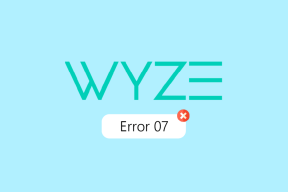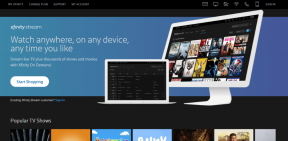Bir Apple Watch Yüzünde Adımlar Nasıl Gösterilir
Çeşitli / / November 29, 2021
NS elma izle son derece inançlı bir akıllı saat ve fitness takipçisi olarak ikiye katlanır. Yalnızca hatırlatıcılar, alarmlar ayarlamak veya mesajları yanıtlamakla kalmaz, aynı zamanda aktivitelerinizi ve antrenmanlarınızı da takip edebilirsiniz. Ancak Apple Watch tüm aktivitelerinizi ayrıntılı olarak gösterirken adım sayınızı göstermez.

Bu biraz can sıkıcı, özellikle de bileğinizi kaldırarak tüm aktivitelerinizi bir bakışta görmeyi seviyorsanız. Tabii ki, Yüzük komplikasyonuna dokunabilirsiniz, ancak bu ek bir adım olur, değil mi?
Neyse ki kolay bir çıkış yolu var ve bu gönderide size bir Apple Watch yüzünde adımları nasıl göstereceğinizi göstereceğiz.
Ayrıca Guiding Tech'de
Bir Apple Watch Yüzünde Adımlar Nasıl Gösterilir
Yerel bir yol olmadığından, üçüncü taraf bir uygulamanın yardımını almamız gerekecek. Komplikasyonları destekleyen epeyce adımsayar uygulaması var. Ne yazık ki, çoğu ücretli. Ancak iyi haber şu ki, birkaç ücretsiz uygulama, adımları Apple Watch yüzünde kolayca göstermenize izin veriyor.
Bunun için iki geniş adım var. İlki, tüm verilerinizi barındırmak için doğru saat yüzünü bulmayı içerir. İkincisi, komplikasyonu saat kadranına eklemek.
Şimdi bu halledildi, hadi bunu nasıl yapacağımıza bakalım.
Doğru Saat Yüzünü Bulun
Aşama 1: Telefonunuzdaki İzle uygulamasına gidin ve Yüz Galerisi'ne dokunun. Aktivite, GMT veya Infographics seçeneklerini görene kadar aşağı kaydırın.

Çoğu saat yüzü size Tarih, Yüzükler, Kalp Atışı vb. tüm önemli komplikasyonlar hakkında net bir fikir verir. Ancak Artist, Explorer veya Liquid Metal gibi kategorilerden süslü saat kadranlarını tercih ederseniz çok fazla ayrıntı göremeyebilirsiniz.
Dolayısıyla buradaki fikir Modüler, Modüler Kompakt veya İnfografikler gibi en fazla komplikasyona sahip bir saat kadranı seçmektir. Buradaki fikir, kısa sürede çok fazla bilgi yakalamaktır.
Adım 2: Saat yüzlerinden birini seçtikten sonra, koleksiyonunuza eklemek için Ekle'ye dokunun.

Aşama 3: Saatim sekmesine gidin, saat yüzünü seçin ve Geçerli Saat Yüzü olarak ayarla üzerine dokunun.


Şimdi, bu, geçilen nehrin yarısı. Diğer yarısını geçelim.
Ayrıca Guiding Tech'de
Karmaşık bir Adımsayar Uygulaması Bulma
Aşama 1: iPhone'unuzda Duffy adlı uygulamayı indirin ve yükleyin.
Duffy'yi İndir
Bu uygulama, diğer özelliklerin yanı sıra günlük adımlarınızı hızlı bir şekilde gözden geçirmenizi sağlar. Apple Watch'tan gerekli bilgileri alır ve buna göre görüntüler.
Ardından, doğru eylül sayısını gösterip göstermediğini görmek için Duffy uygulamasını açın.
Adım 2: Saatinizde, Düzenleme moduna gitmek için saat yüzüne uzun basın.

Komplikasyonlar sayfasına gitmek için sola kaydırın. İçeri girdikten sonra noktalardan birine dokunun ve desteklenen uygulamalar listesinden Duffy'yi seçin.

Alternatif olarak, aşağıda gösterildiği gibi, Watch uygulamasındaki Watch Face sayfasından komplikasyonu seçebilirsiniz.

Şu andan itibaren saatiniz size mevcut adım sayısını bir bakışta gösterecektir. Yine, adım sayısını gösterdiği için aktiviteye dayalı bir saat yüzünüz varsa yardımcı olur.
Bizim durumumuzda, bir kullandık Facer'den özel saat yüzü, ve bu, adımları yüksek sesle ve net bir şekilde gösterir.

Duffy'nin sınırlamaları var. Birincisi, adımlar gerçek zamanlı olarak güncellenmez ve yürürken yenilenmesi için biraz zamana ihtiyaç duyar. Can sıkıcı olabilir, ancak iyi tarafı, bir bakışta adım sayınızın kabaca bir tahminini alırsınız.
Bununla birlikte, Duffy sadece adımlarınızı saatinizde göstermekle ilgili değildir. Örneğin, size haftalık genel bakışınızı ve geçmiş verilerinizi de gösterir.
Ayrıca, hedefleri de değiştirebilirsiniz. Ayrıca, hedeflerinizi tamamladığınızda, bu adımsayar uygulaması sizi sevimli küçük kupalarla da ödüllendirir.


Duffy, iPhone ve Apple Watch için tek adımsayar uygulaması değil. Pedometer++, Stepwise Pedometer ve StepsApps gibi diğer uygulamalar adım sayısını bir bakışta görmenizi sağlar.
StepsApps'i denedik ancak tüm farklı izinler arasında gezinmeyi biraz zor bulduk.
StepsApps'i deneyin
Adımsayar++ deneyin
Bu cephede, Duffy basit ve kullanımı kolaydır. İzni bir kez vermeniz gerekir, gerisini uygulama halleder.
Adım Yukarı
Üçüncü taraf bir uygulama yüklemek konusunda rahat değilseniz, adımları kolayca görmenin yerel bir yolu vardır. Ancak önemli bir uyarısı var - saat kadranında adım sayısını göstermeyecek. Saatinizdeki Aktivite Halkalarına dokunun ve adım sayısını görmek için aşağı kaydırın.
Ancak saat kadranındaki adım sayısı, kontrol etmeyi çok kolaylaştırır.